بازیابی فایل ورد ذخیره نشده در ویندوز
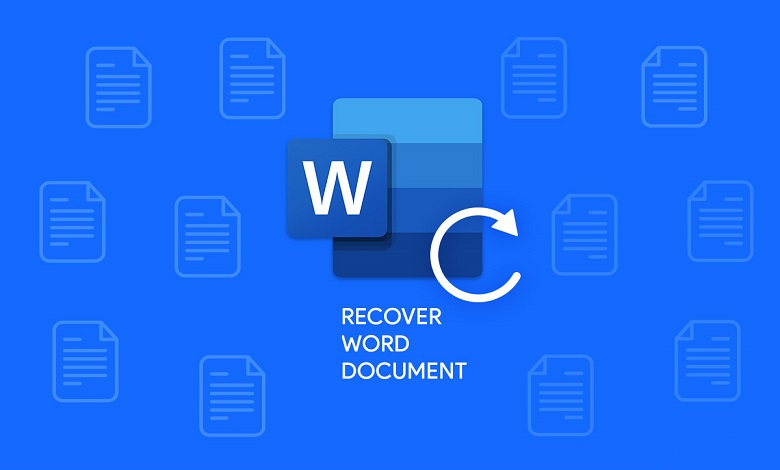
بازیابی فایل ورد ذخیره نشده در ویندوز
این اتفاق ممکن است برای شما هم افتاده باشد که یک سند ورد را ببندید و به طور تصادفی روی Don’t Save کلیک کنید و یا حتی ممکن است برنامه Word شما کرش کند و یا لپتاپ شما قبل از اینکه چیزی را ذخیره کنید، خاموش شود. همه این ها منجر به ذخیره نشدن فایل ورد می شود. اما نگران نباشید برنامه های آفیس به طور خودکار نسخه های پشتیبان موقت اسناد شما را در حین کار ذخیره می کنند و شانس خوبی برای بازیابی فایل ورد ذخیره نشده در ویندوز وجود خواهد داشت.
ما در اینجا در مورد زمانی که فایل ورد را حذف کرده اید صحبت نمی کنیم اگرچه راه هایی هم برای بازیابی این فایل ها وجود دارد اما هدف ما در این پست پرداختن به بازیابی فایل ورد ذخیره نشده در ویندوز است.
چگونه یک فایل آفیس ذخیره نشده را بازیابی کنیم؟
برای این کار، ما از نسخه Microsoft Word موجود در Microsoft 365 استفاده می کنیم. مراحل در سایر برنامههای Microsoft 365 مانند Excel و PowerPoint نیز تقریباً یکسان است. در آفیس 2021 نیز همینطور خواهد بود.
با توجه به اینکه ویژگی بازیابی مدتهاست که وجود دارد بنابراین حتی اگر از نسخه قدیمیتر یک برنامه آفیس مانند Word 2016 یا Word 2007 استفاده میکنید، همچنان میتوانید بازیابی را انجام دهید.
توجه داشته باشید که بین نسخه های مختلف برنامه های Microsoft Office تفاوت هایی وجود دارد. (رابط کاربری ممکن است بین نسخه ها کمی متفاوت باشد.)
دو راه آسان برای بازیابی سند ورد وجود دارد، و ما در ادامه هر دو را به طور خلاصه توضیح خواهیم داد.
1) فایل را با گزینه Recover Unsaved Documents بازیابی کنید
سریعترین راه همین روش است. ابتدا در ورد (یا هر برنامه آفیس دیگری را باز کنید)، روی گزینه Open کلیک کرده و سپس روی دکمه Recover Unused Documents در سمت راست پایین پنجره کلیک کنید.
بعد از آن تنها کاری که باید انجام دهید این است که فایل ذخیره نشده مورد نظر خود را انتخاب کنید.
2) با دکمه Manage Document فایل را بازیابی کنید
روش دوم استفاده از دکمه Manage Document است. با باز کردن هر برنامه آفیس که در آن کار می کردید شروع کنید. روی منوی File کلیک کنید.
در منوی File روی Info کلیک کنید.
توجه داشته باشید که ممکن است مجبور شوید New یا Open را بزنید تا دکمه Info قابل کلیک کردن باشد.
در صفحه اطلاعات، روی Manage Document کلیک کرده و سپس از منوی کشویی، Recover Unsaved Document را انتخاب کنید. همچنین توجه داشته باشید که اگر بخواهید این کار را انجام دهید، گزینه ای برای حذف تمام اسناد ذخیره نشده نیز دارید.
پوشه UnsavedFiles شامل تمام فایلهای ذخیرهنشده است که آفیس پشتیبانگیری موقتی برای آن ها ایجاد کرده است. فایل مورد نیاز خود را انتخاب کنید و سپس روی Open کلیک کنید.
برنامههای آفیس بهطور خودکار پشتیبانگیری موقت از فایلها را در فواصل زمانی متناوب (بهطور پیشفرض در هر 10 دقیقه) ذخیره میکنند، بنابراین فایل شما باید حاوی بیشتر کارهایی باشد که از دست دادهاید.
بیشتر بخوانید:


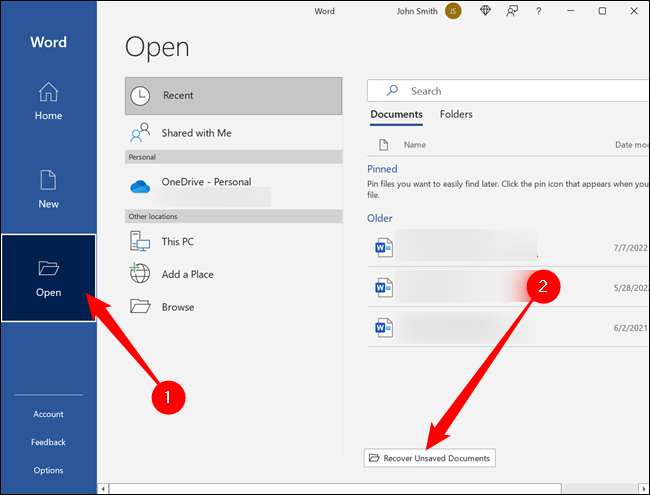
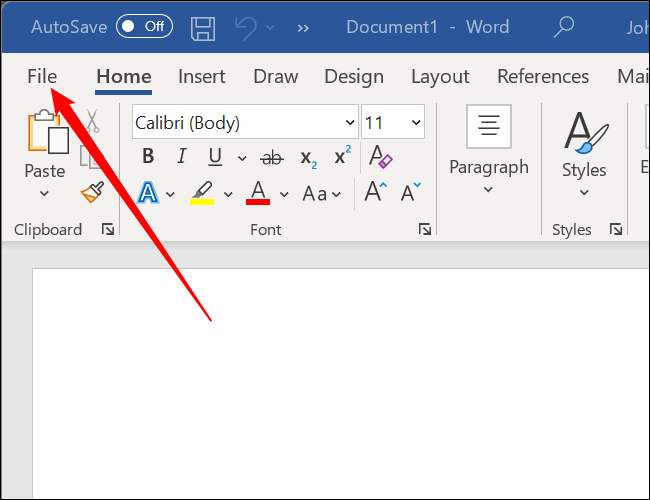
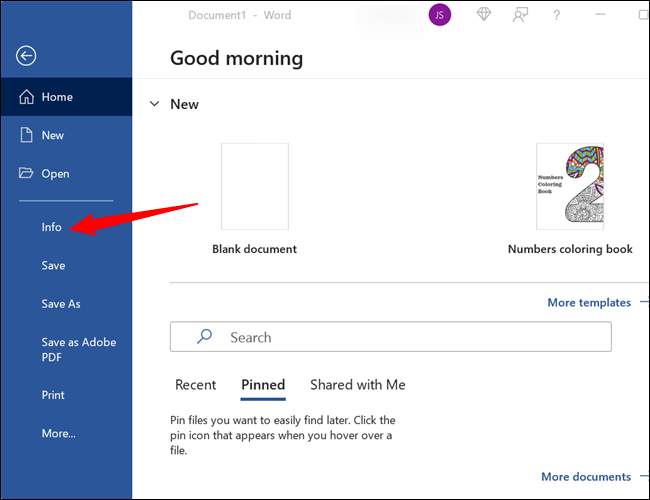
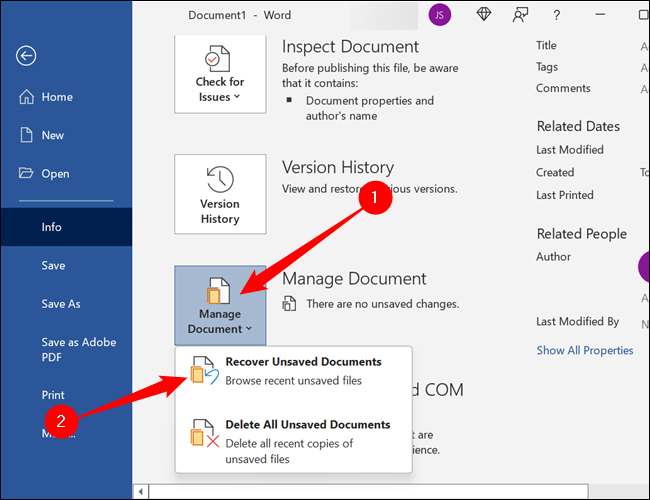
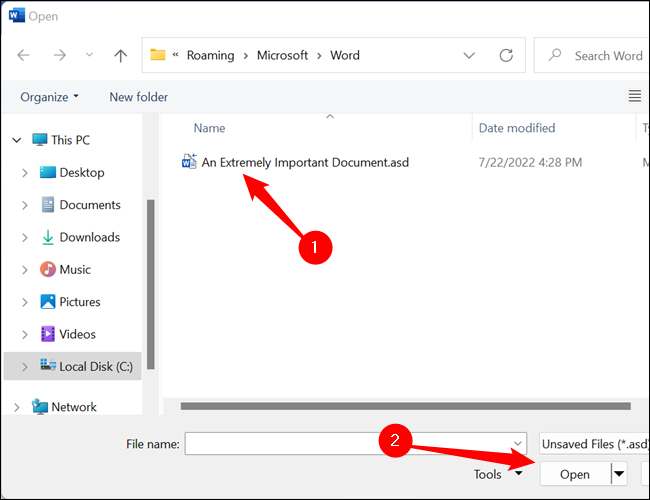



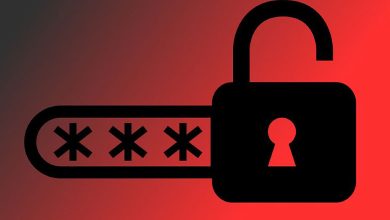


خدا خیرتون بده